ホームページ >ソフトウェアチュートリアル >オフィスソフトウェア >Excel でグラフをコピーするための簡単なチュートリアル
Excel でグラフをコピーするための簡単なチュートリアル
- WBOYWBOYWBOYWBOYWBOYWBOYWBOYWBOYWBOYWBOYWBOYWBOYWB転載
- 2024-04-17 13:01:01900ブラウズ
これは、図に示すように、一時的に作成されたテーブルです。
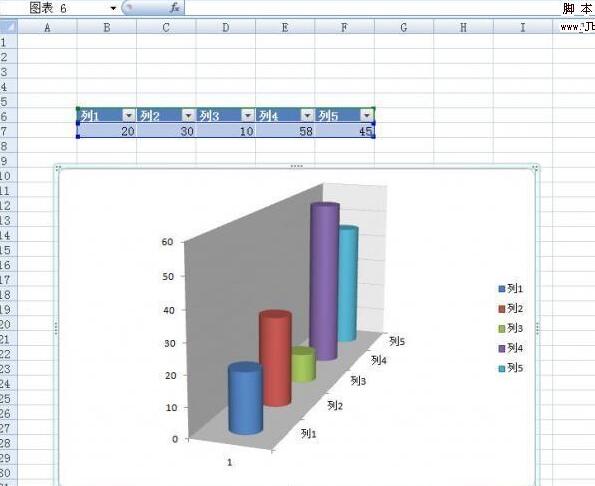
このグラフを Word ページにコピーし、外観が変わらないことを確認します。操作は以下のとおりです。
コピーするオブジェクトを選択したら、[ホーム]タブの[貼り付け]ボタンをクリックし、ドロップダウンメニューから[図として書式設定 - 図としてコピー]コマンドを選択します。 。
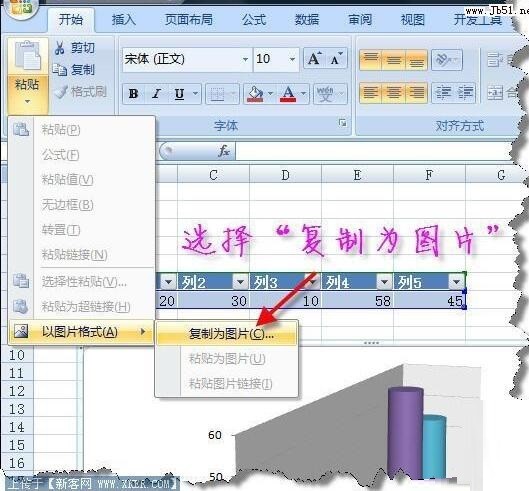
表示される[画像のコピー]ダイアログボックスで外観と形式を設定します。
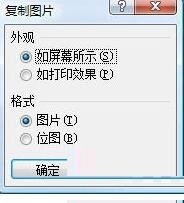
たとえば、外観を[形式]に設定します。 [画面に表示されている]で、形式を[写真]に設定し、ラジオボタンを選択して[OK]ボタンをクリックします。
このように、Excelの表や図を図形式にコピーすることができ、どこに貼り付けても見た目は変わりません。 WORD上で右クリックして[貼り付け]を選択するなど、他のアプリケーションで貼り付けを選択するだけです。コピーしたExcelのグラフが図の形でWORDに貼り付けられていることがわかります。
以上がExcel でグラフをコピーするための簡単なチュートリアルの詳細内容です。詳細については、PHP 中国語 Web サイトの他の関連記事を参照してください。
声明:
この記事はzol.com.cnで複製されています。侵害がある場合は、admin@php.cn までご連絡ください。

